Comment ouvrir le dossier du menu Démarrer sous Windows 7 ou 10
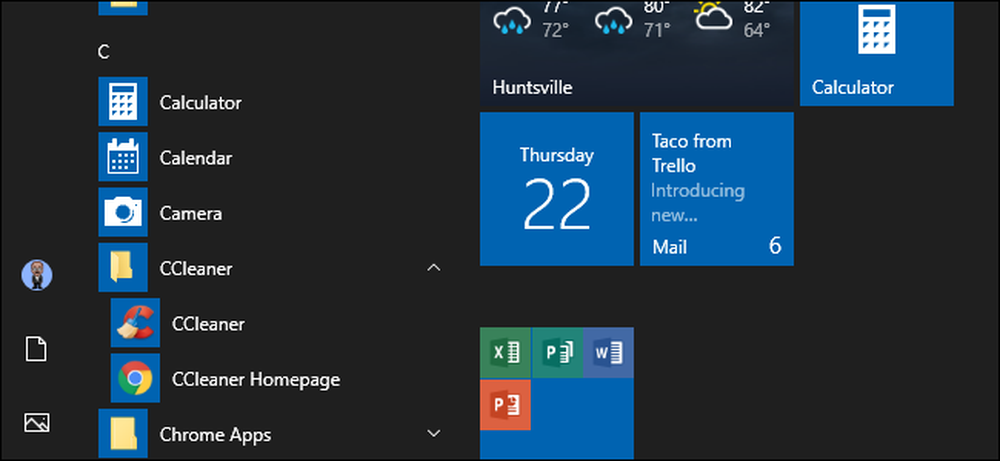
Aimez-vous garder le menu Démarrer propre, bien rangé et organisé? Tout ce que vous avez à faire est d’ouvrir un dossier spécial du menu Démarrer et d’organiser au mieux le contenu. Voici comment le faire.
Windows 10 propose de nombreuses façons de personnaliser votre menu Démarrer, mais vous pouvez toujours organiser vos applications de la même manière que vous le pouvez, en organisant ce que contient le dossier du menu Démarrer de Windows. Avec toutes les modifications apportées au menu Démarrer au cours des dernières années, la manière dont vous ouvrez le dossier Menu Démarrer a changé de version. Nous allons expliquer comment ouvrir le dossier Menu Démarrer sous Windows 7 et 10..
L'organisation de la liste «Toutes les applications» dans Windows 10 est un peu plus complexe que dans les versions précédentes. Veillez donc à lire attentivement notre guide. Une grande différence à garder à l'esprit est que Windows 10 utilise une base de données interne pour créer la liste «Toutes les applications» du menu Démarrer. Cela signifie que le dossier ne montrera pas tout le contenu de votre menu Démarrer, mais uniquement les applications de bureau classiques. Vous ne verrez pas les applications que vous avez téléchargées sur le Windows Store, vous devrez donc gérer celles ailleurs.
Une autre chose à garder à l'esprit est que Windows crée votre menu Démarrer à partir de deux emplacements. Un dossier contient les dossiers et les raccourcis du système qui apparaissent dans le menu Démarrer de l'utilisateur connecté. Il existe également un dossier spécifique à l'utilisateur contenant des raccourcis et des dossiers affichés uniquement pour l'utilisateur actuellement connecté. Si vous avez déjà installé une application et devez choisir de l'installer uniquement pour l'utilisateur actuel ou pour tous les utilisateurs, c'est ce que cela signifie. Ces deux dossiers sont combinés pour créer les éléments que vous voyez dans votre menu Démarrer..
Windows 7 et 10: Ouvrez les dossiers du menu Démarrer en les parcourant dans l'explorateur de fichiers.
Vous pouvez toujours accéder aux dossiers de démarrage de votre système dans l'Explorateur de fichiers. Il suffit de le lancer et de se rendre à l’un des emplacements suivants (astuce: vous pouvez copier ces emplacements et les coller dans la barre d’adresse de l’explorateur de fichiers)..
Voici l'emplacement du dossier de démarrage global pour tous les utilisateurs:
C: \ ProgramData \ Microsoft \ Windows \ Menu Démarrer

Et voici l'emplacement du dossier de démarrage personnel de l'utilisateur actuellement connecté:
% appdata% \ Microsoft \ Windows \ Menu Démarrer

Notez que le %données d'application% variable est juste un raccourci qui vous emmène à la AppData \ Roaming dossier dans votre structure de dossier utilisateur.
Ainsi, si, pour une raison quelconque, vous devez organiser le dossier de démarrage personnel pour un compte d'utilisateur différent de celui avec lequel vous êtes actuellement connecté, vous pouvez simplement rechercher le même emplacement dans leur dossier d'utilisateur. Par exemple, si le nom du compte d'utilisateur était "john", vous pouvez accéder à l'emplacement suivant:
C: \ Utilisateurs \ john \ AppData \ Roaming \ Microsoft \ Windows \ Menu Démarrer
Et si vous pensez que vous visiterez régulièrement ces dossiers, n'hésitez pas et créez des raccourcis pour les retrouver encore plus facilement..
Windows 7: cliquez avec le bouton droit sur le dossier Tous les programmes du menu Démarrer
De retour dans Windows XP, tout ce que vous deviez faire était de cliquer avec le bouton droit sur le bouton Démarrer pour accéder au dossier, mais Windows 7 l’a modifié. Lorsque vous cliquez avec le bouton droit sur le menu Démarrer de Windows 7, vous obtenez simplement l'option générique «Ouvrir l'explorateur Windows», qui vous permet d'accéder à la vue Bibliothèques..
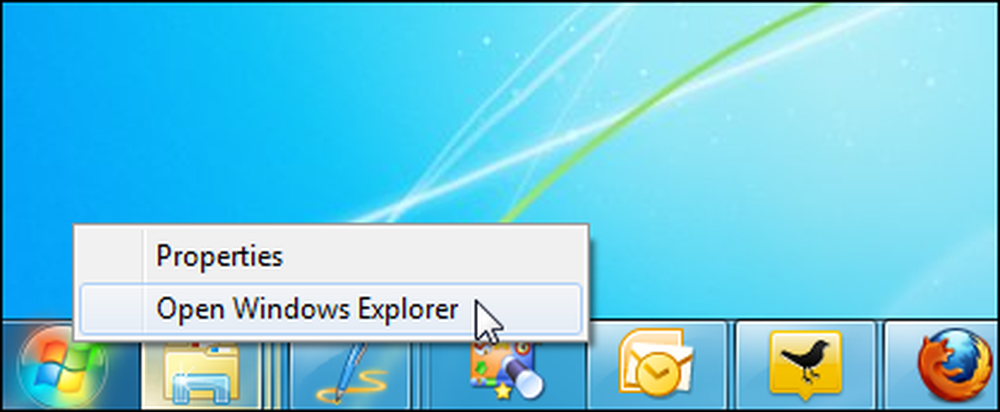
Au lieu de cela, cliquez sur Démarrer pour ouvrir le menu Démarrer, cliquez à l'aide du bouton droit de la souris sur l'option «Tous les programmes», puis choisissez «Ouvrir» pour accéder à votre dossier personnel du menu de démarrage spécifique à l'utilisateur. Vous pouvez également cliquer sur «Ouvrir tous les utilisateurs» pour ouvrir le dossier de démarrage système appliqué à tous les utilisateurs..
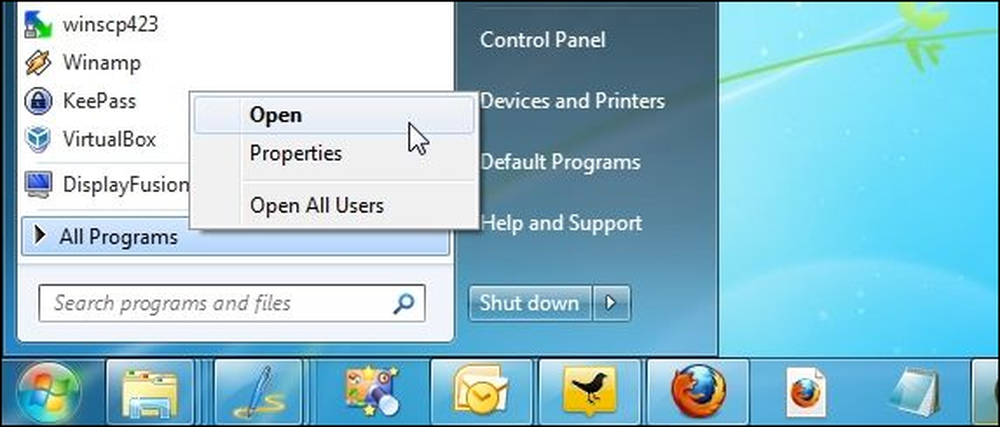
Et maintenant, vous pouvez vous amuser à organiser votre menu Démarrer. N'oubliez pas que si vous utilisez Windows 10, vous n'aurez pas autant de flexibilité dans votre organisation qu'auparavant, mais vous pouvez quand même tenter votre chance..




